CAD放样功能使用方法
来源:网络收集 点击: 时间:2024-03-12【导读】:
CAD放样功能使用方法工具/原料more演示电脑:HP 246 G4 Notebook PCAutocad版本:F.51.0.0方法/步骤1/17分步阅读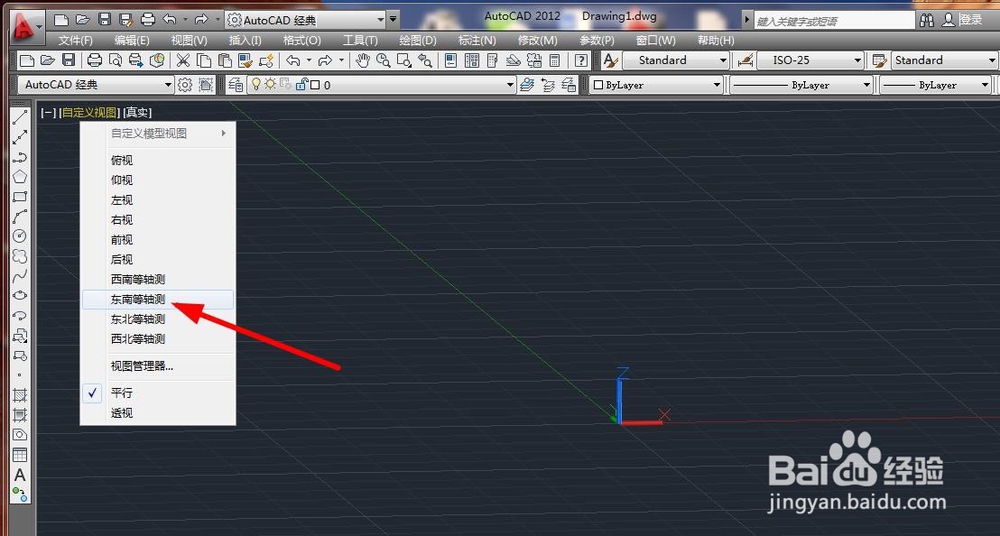 2/17
2/17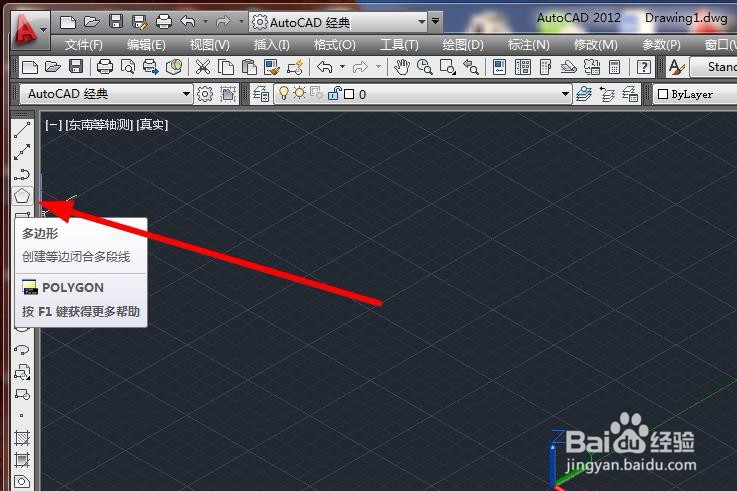 3/17
3/17 4/17
4/17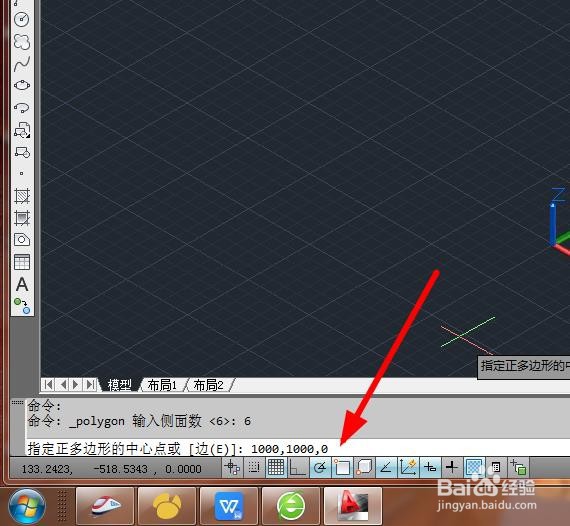 5/17
5/17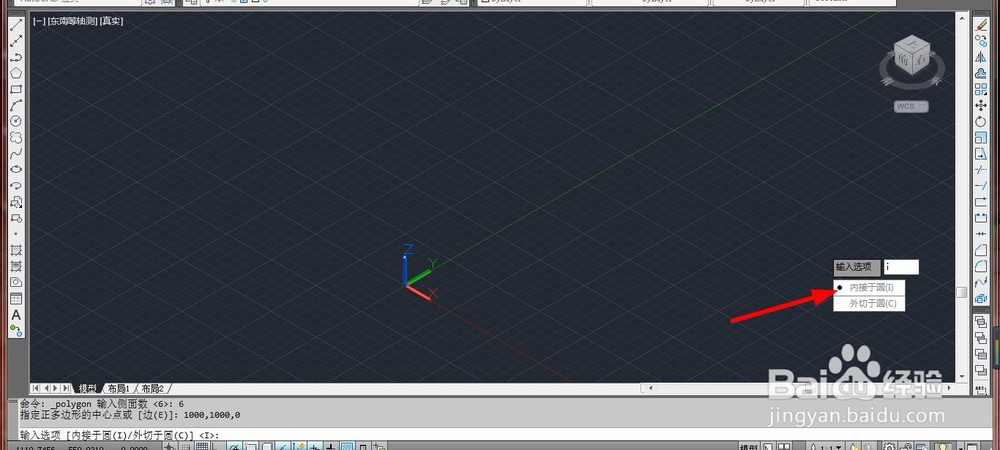 6/17
6/17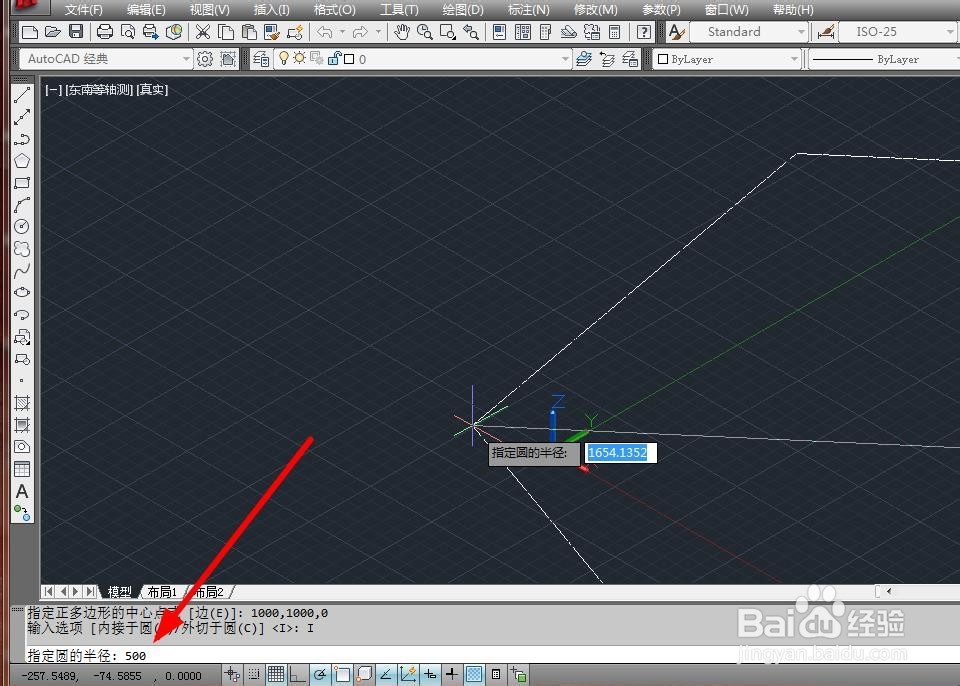 7/17
7/17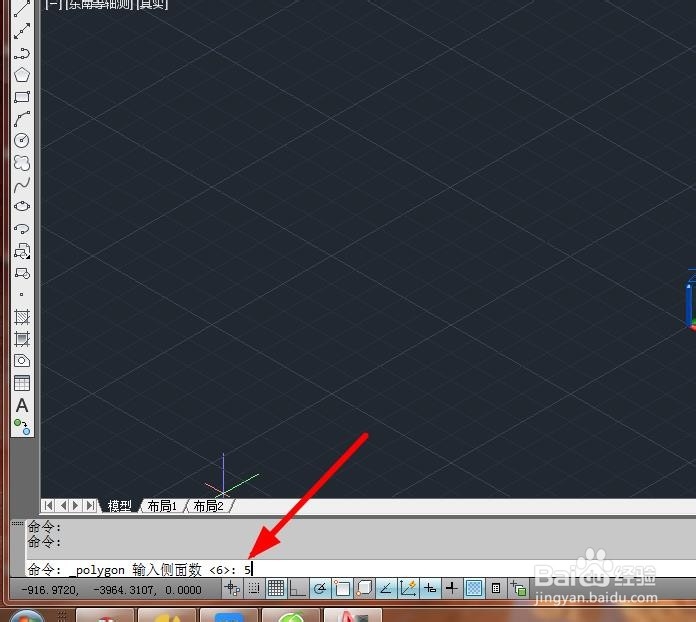 8/17
8/17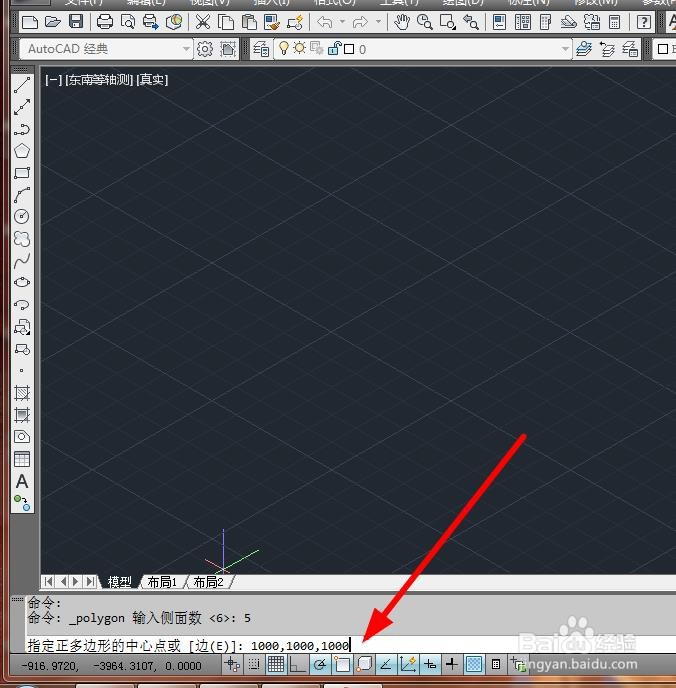 9/17
9/17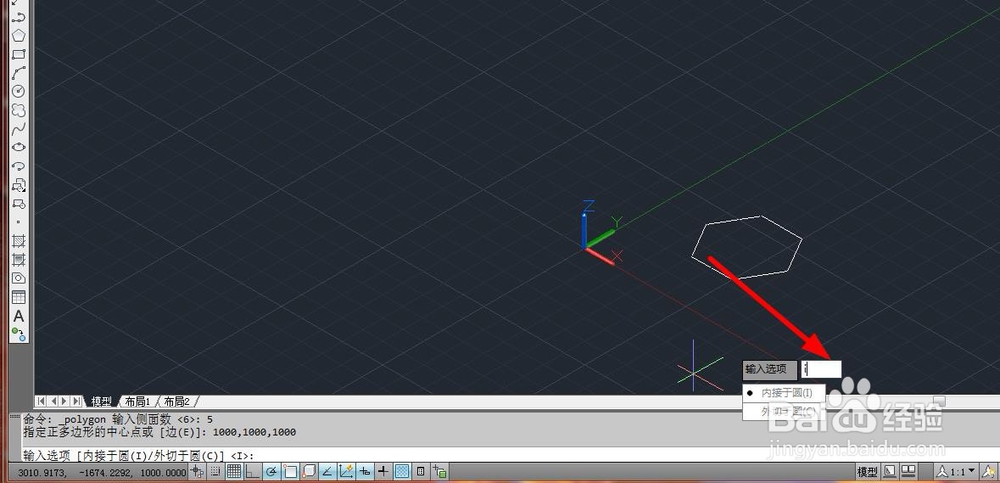 10/17
10/17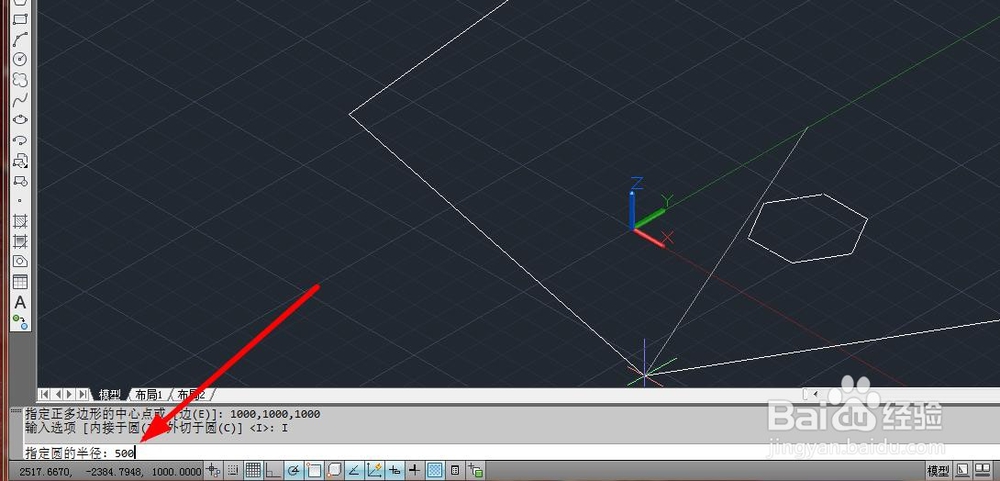 11/17
11/17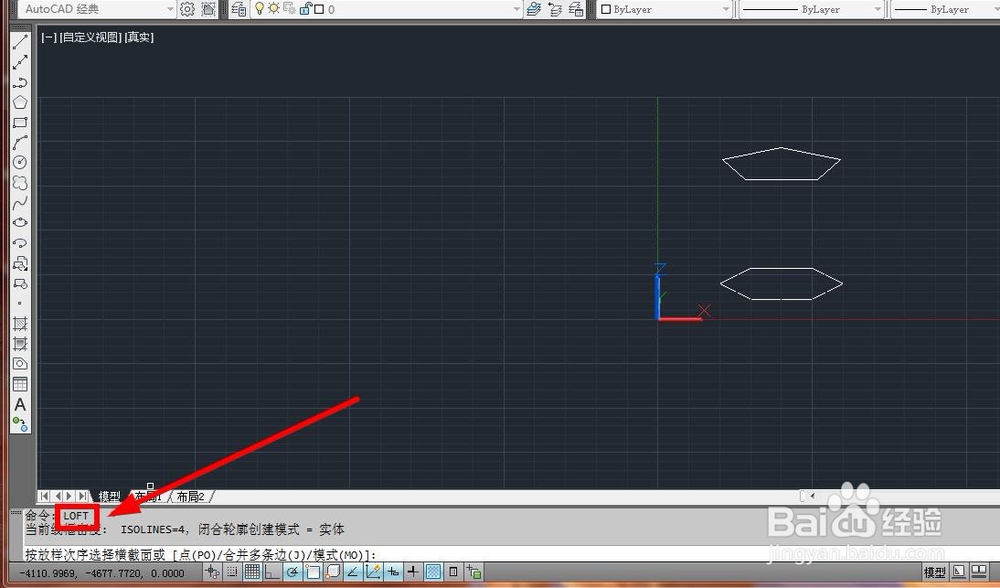 12/17
12/17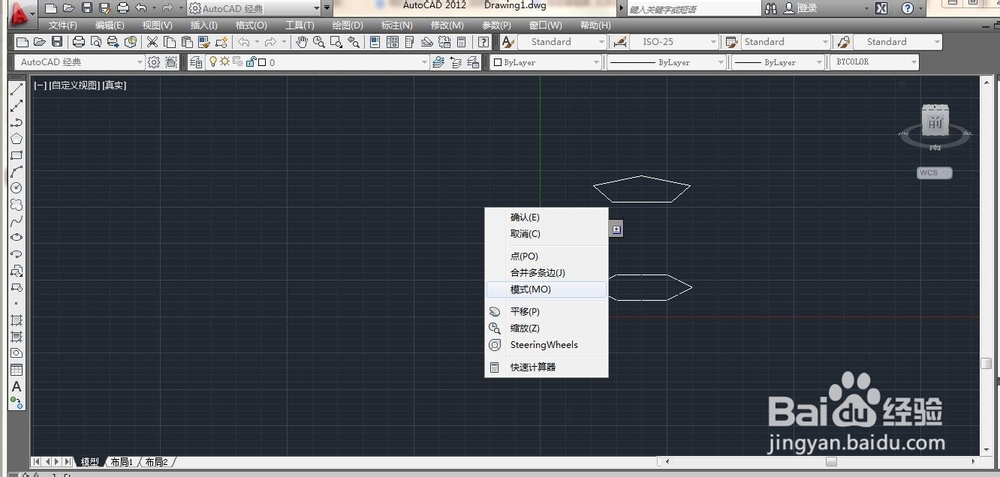 13/17
13/17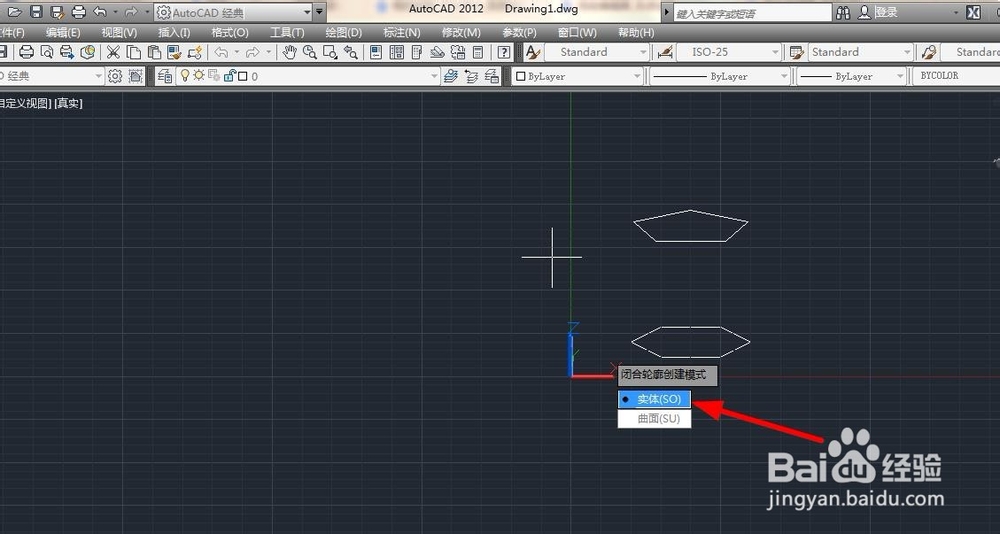 14/17
14/17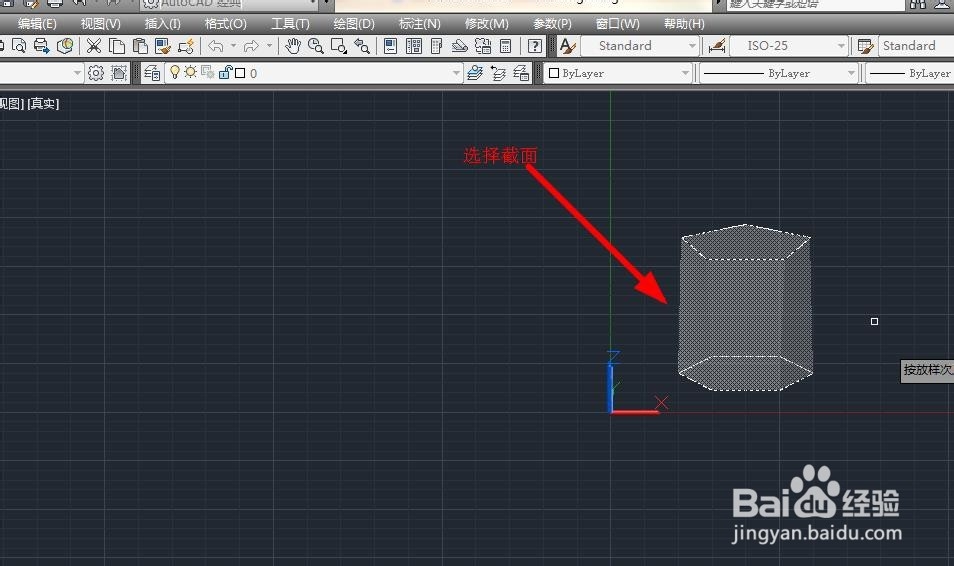 15/17
15/17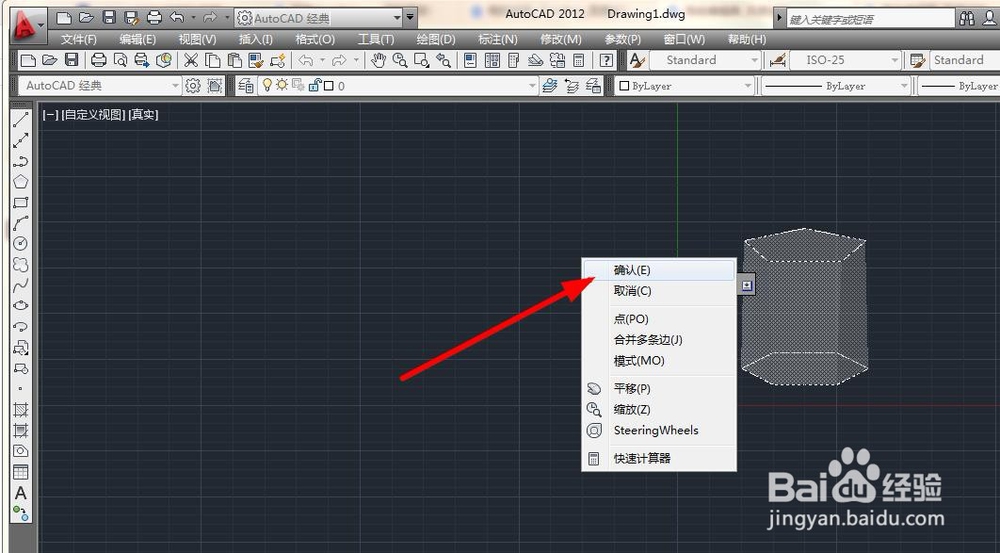 16/17
16/17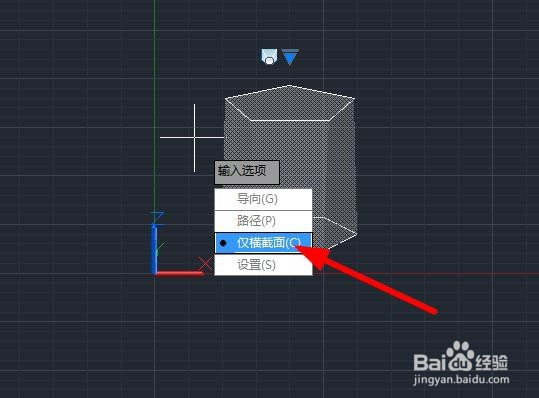 17/17
17/17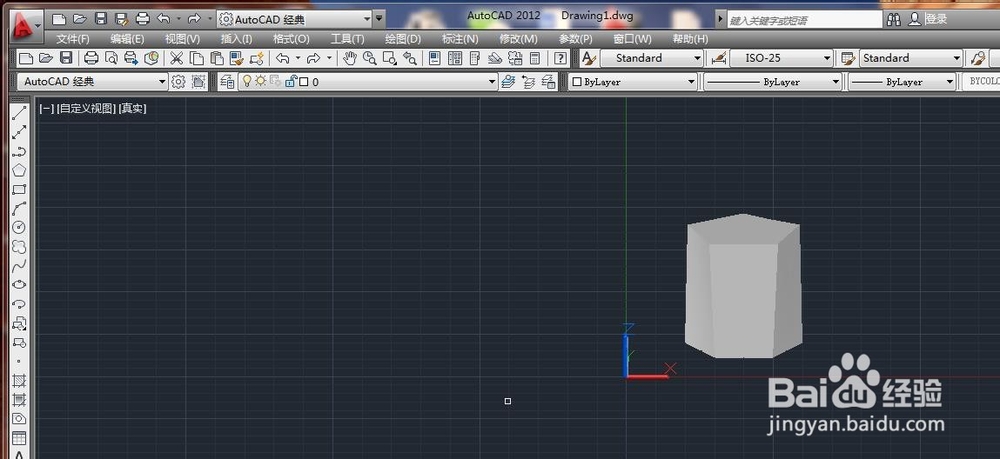 总结1/1
总结1/1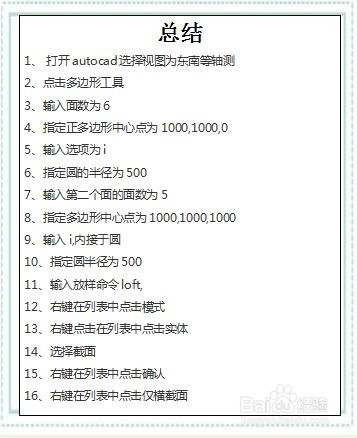 注意事项
注意事项
打开autocad选择视图为东南等轴测,操作见下图。
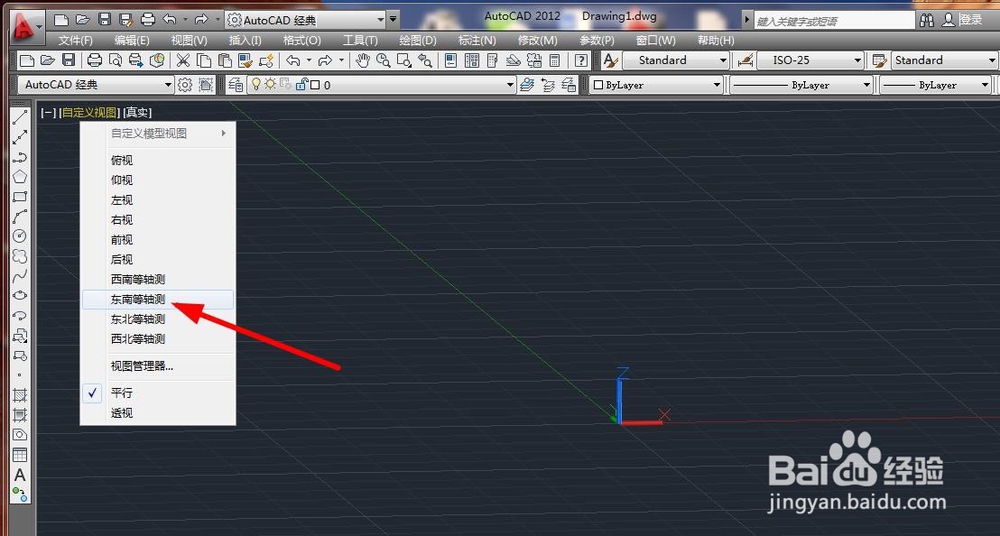 2/17
2/17点击多边形工具,操作见下图。
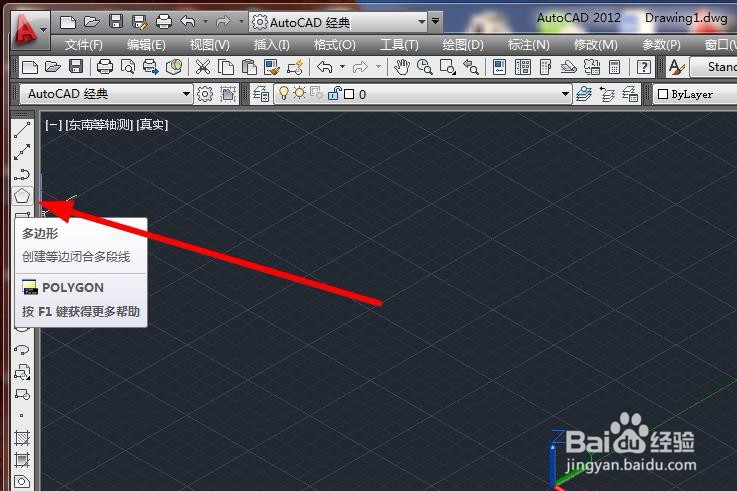 3/17
3/17输入面数为6,操作见下图。
 4/17
4/17指定正多边形中心点为1000,1000,0,操作见下图。
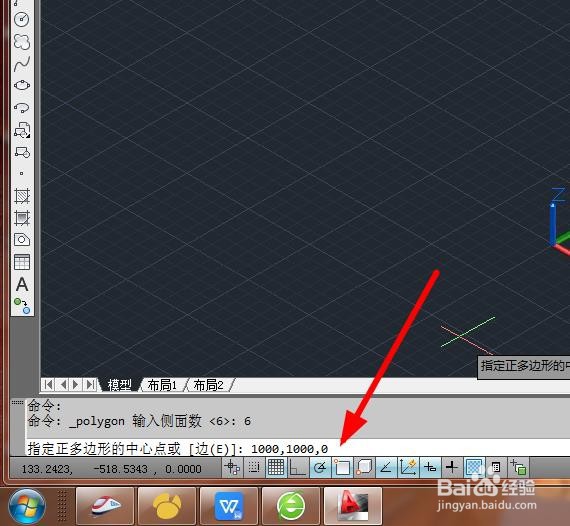 5/17
5/17输入选项为i,操作见下图。
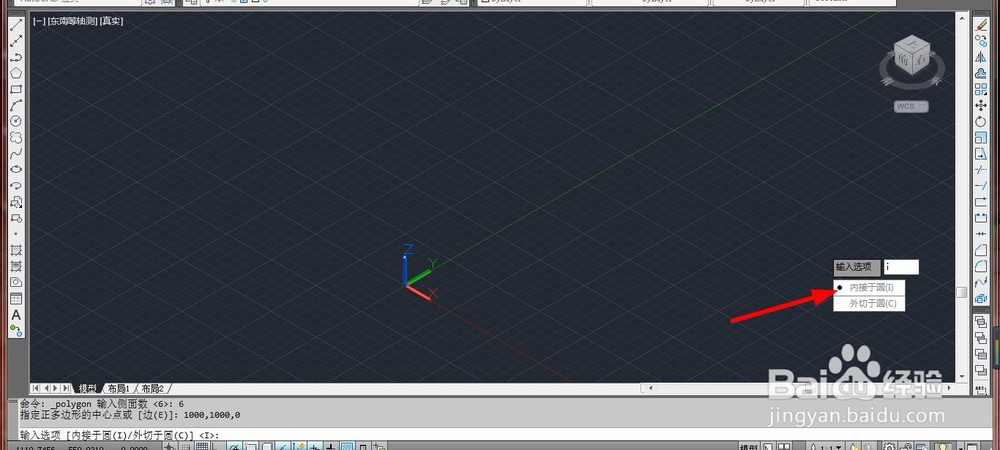 6/17
6/17指定圆的半径为500,操作见下图。
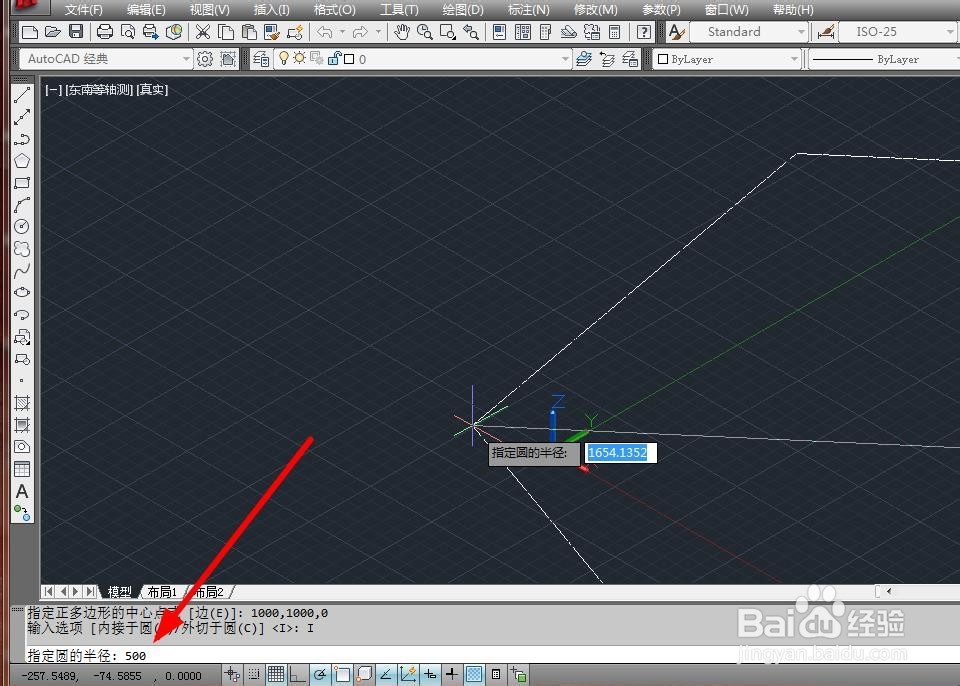 7/17
7/17输入第二个面的面数为5,操作见下图。
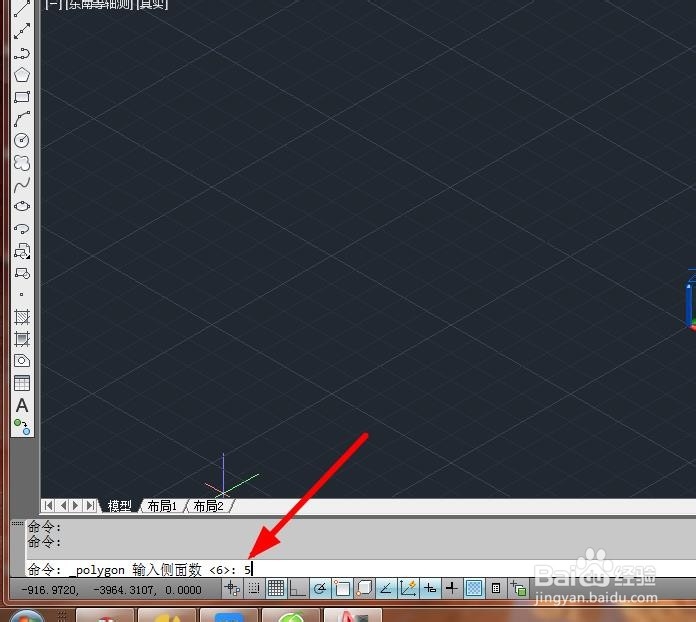 8/17
8/17指定多边形中心点为1000,1000,1000,操作见下图。
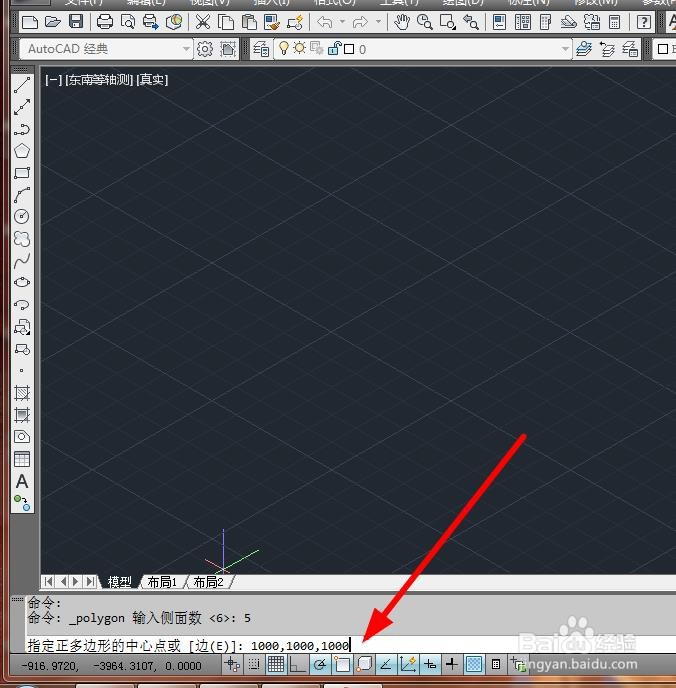 9/17
9/17输入i,内接于圆,操作见下图。
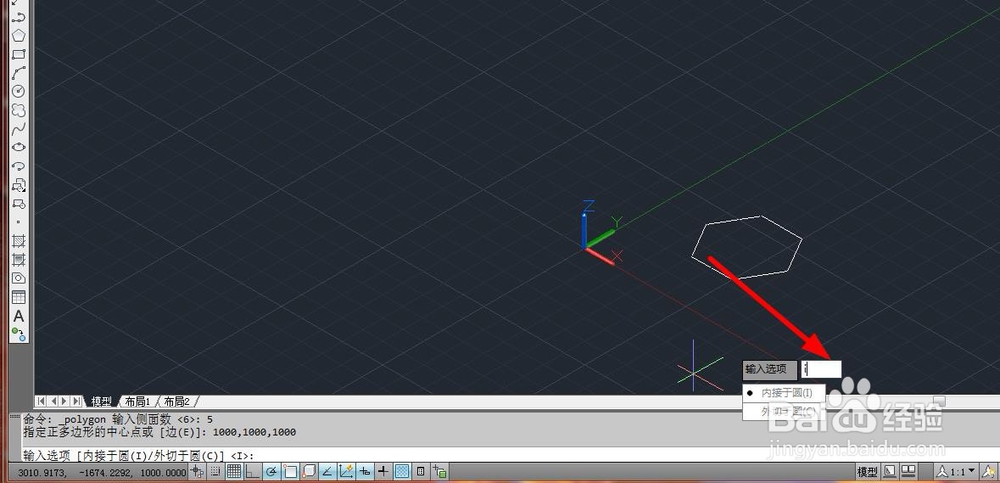 10/17
10/17指定圆半径为500,操作见下图。
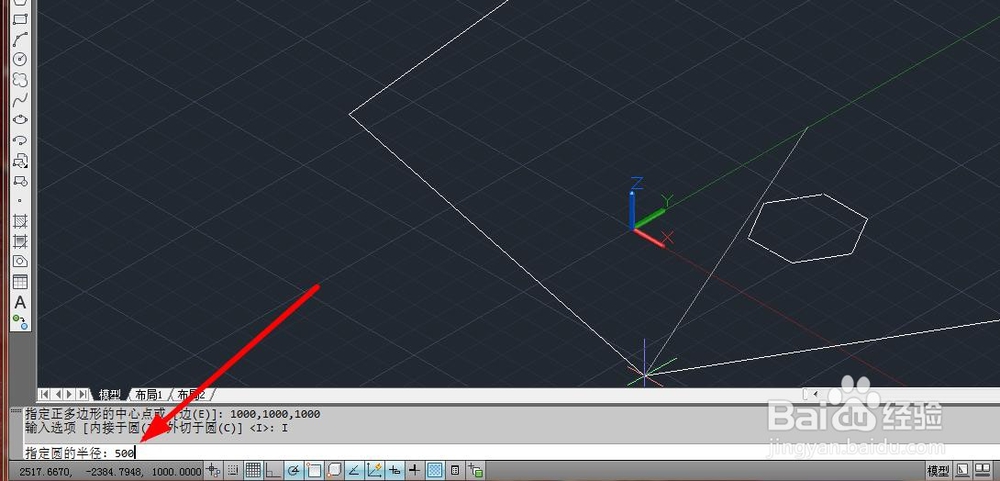 11/17
11/17输入放样命令loft,操作见下图。
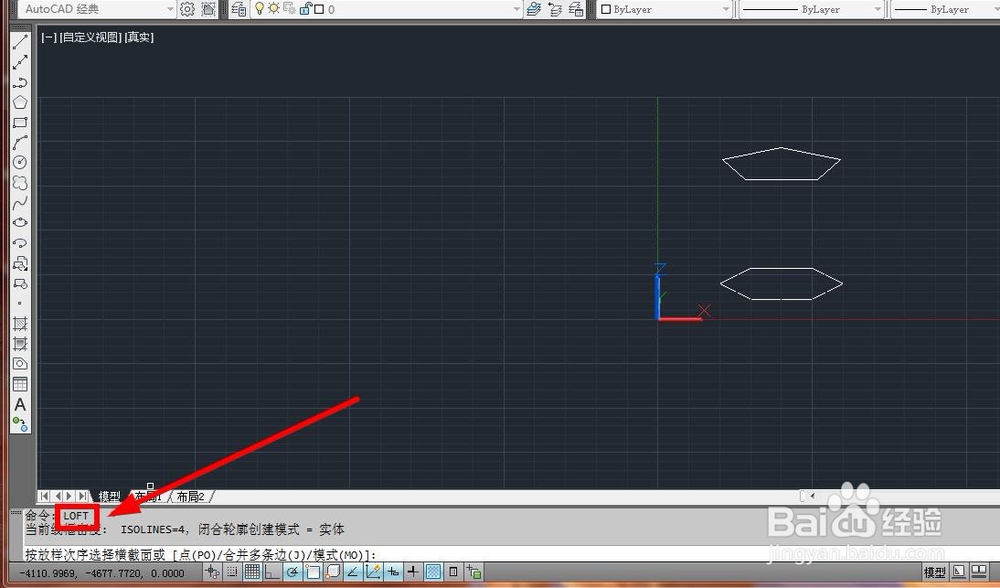 12/17
12/17右键在列表中点击模式,操作见下图。
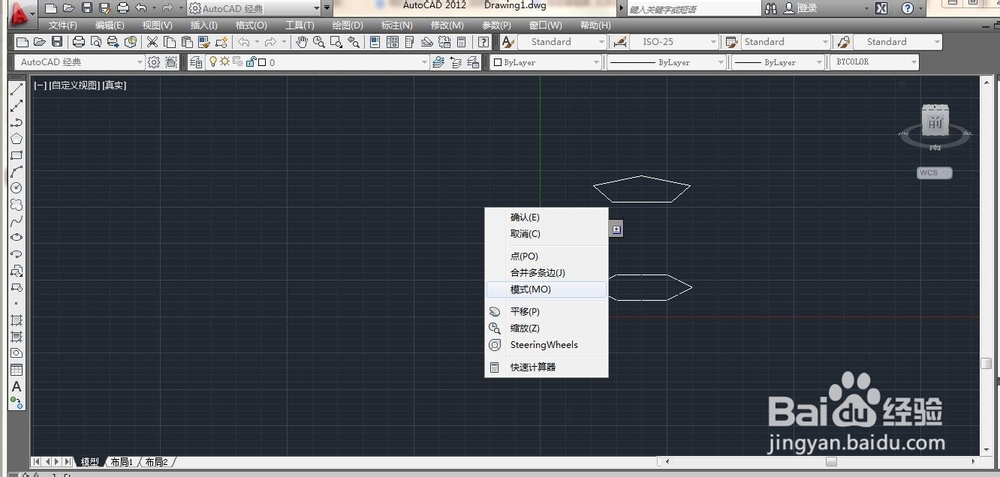 13/17
13/17右键点击在列表中点击实体,操作见下图。
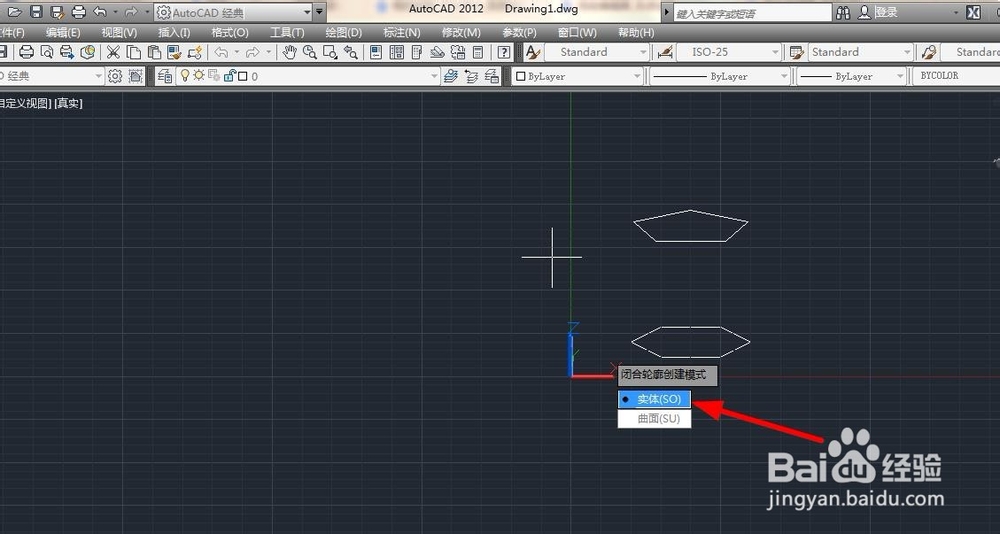 14/17
14/17选择截面,操作见下图。
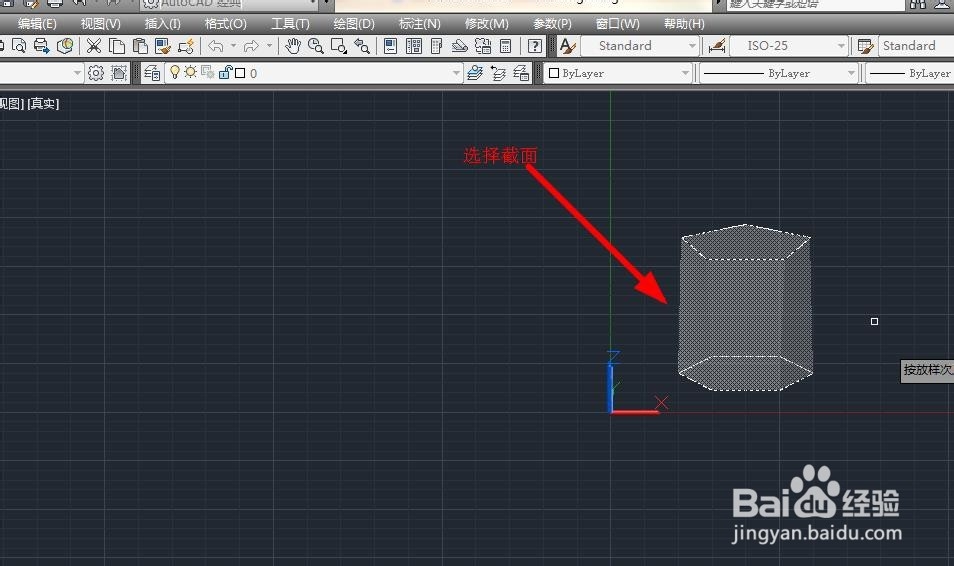 15/17
15/17右键在列表中点击确认,操作见下图。
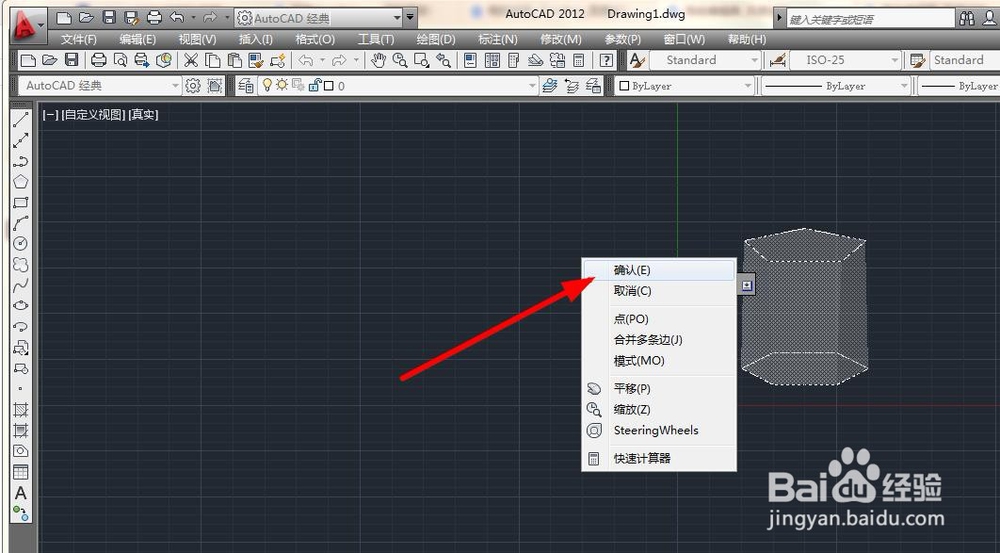 16/17
16/17右键在列表中点击仅横截面,操作见下图。
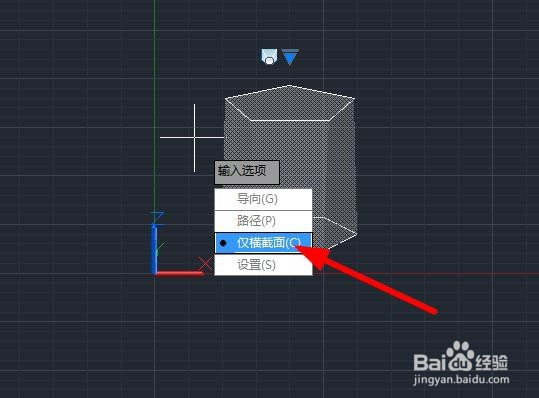 17/17
17/17放样后效果,如下图所示。
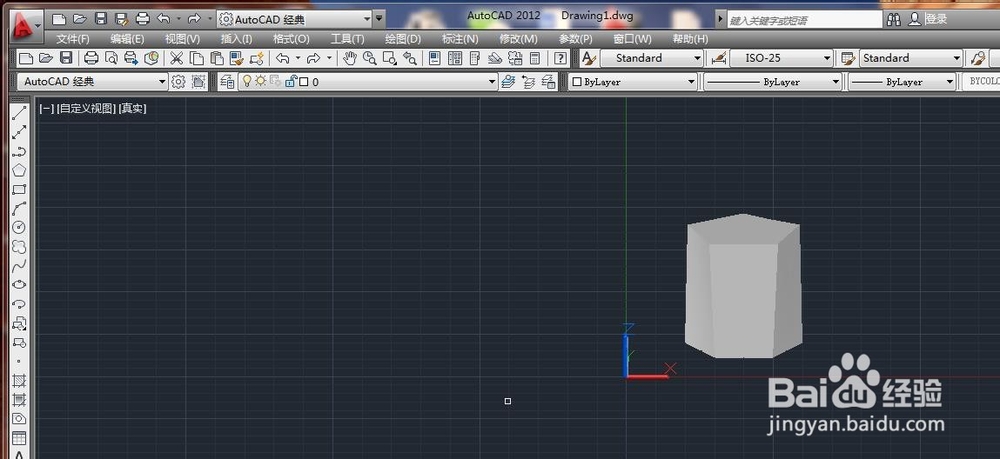 总结1/1
总结1/11、打开autocad选择视图为东南等轴测
2、点击多边形工具
3、输入面数为6
4、指定正多边形中心点为1000,1000,0
5、输入选项为i
6、指定圆的半径为500
7、输入第二个面的面数为5
8、指定多边形中心点为1000,1000,1000
9、输入i,内接于圆
10、指定圆半径为500
11、输入放样命令loft,
12、右键在列表中点击模式
13、右键点击在列表中点击实体
14、选择截面
15、右键在列表中点击确认
16、右键在列表中点击仅横截面
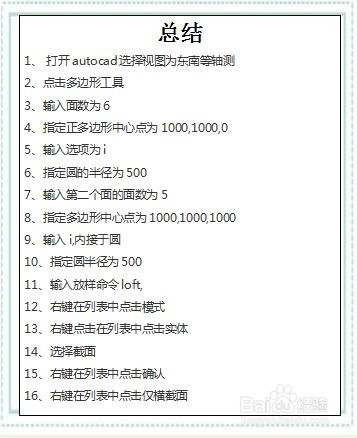 注意事项
注意事项tips:多边形在Z轴上要处在不同的位置才能放样。
版权声明:
1、本文系转载,版权归原作者所有,旨在传递信息,不代表看本站的观点和立场。
2、本站仅提供信息发布平台,不承担相关法律责任。
3、若侵犯您的版权或隐私,请联系本站管理员删除。
4、文章链接:http://www.ff371.cn/art_328824.html
上一篇:不能穿的鞋怎么处理好
下一篇:超过预产期多久需要催生?
 订阅
订阅